
फ़ायरफ़ॉक्स क्वांटम के साथ गहरा एकीकरण है जेब read-it-later सेवा, जो अब मोज़िला के स्वामित्व में है। आपको पता बार में पॉकेट पेज एक्शन दिखाई देगा, लाइब्रेरी में "पॉकेट लिस्ट देखें" फ़ीचर, और नए टैब पेज पर पॉकेट से लेखों की सिफारिश की जाएगी। फ़ायरफ़ॉक्स इस पॉकेट एकीकरण को अक्षम करने का एक तरीका प्रदान करता है, लेकिन यह छिपा हुआ है।
हमें लगता है कि पॉकेट एक उत्कृष्ट सेवा है, लेकिन जाहिर है कि हर कोई इसका उपयोग नहीं करना चाहेगा। अगर पॉकेट आपके लिए नहीं है, तो फ़ायरफ़ॉक्स में इसे बंद कैसे करें।
पॉकेट बटन को दो क्लिक के साथ कैसे निकालें
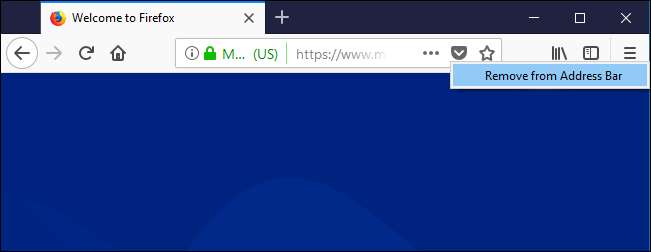
सम्बंधित: फ़ायरफ़ॉक्स क्वांटम के नए इंटरफ़ेस को कैसे अनुकूलित करें
यदि आप सभी बटन को हटाना चाहते हैं, तो यह आसान है: बटन पर बस राइट-क्लिक करें और "पता बार से निकालें" चुनें। आप ऐसा कर सकते हैं इस तरह से कुछ भी हटा दें , वास्तव में सिर्फ पॉकेट बटन नहीं है। फ़ायरफ़ॉक्स बहुत अनुकूलन योग्य है।
यदि आप फ़ायरफ़ॉक्स से पॉकेट एकीकरण को पूरी तरह से हटाना चाहते हैं, हालांकि, चीजें थोड़ी पेचीदा हैं।
पॉकेट के ब्राउज़र एकीकरण को अक्षम कैसे करें
सम्बंधित: फ़ायरफ़ॉक्स क्वांटम में नया क्या है, फ़ायरफ़ॉक्स आप इंतजार कर रहे हैं
फ़ायरफ़ॉक्स इंटरफ़ेस में पॉकेट सुविधाओं को पूरी तरह से अक्षम करने के लिए, आपको फ़ायरफ़ॉक्स के बारे में: कॉन्फ़िगरेशन पृष्ठ का उपयोग करना होगा। इसे एक्सेस करने के लिए टाइप करें
about: config
फ़ायरफ़ॉक्स के एड्रेस बार में और एंटर दबाएं।
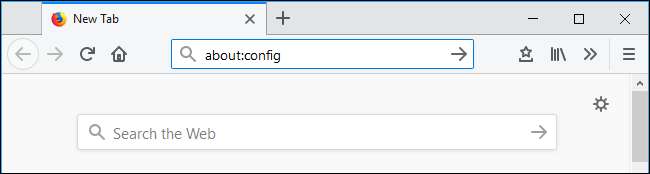
आप देखेंगे कि "यह आपकी वारंटी को शून्य कर सकता है!" आपको सेटिंग को संशोधित करते समय सावधान रहने की चेतावनी देते हुए। यदि आप बिना किसी अच्छे कारण के सेटिंग बदलते हैं तो फ़ायरफ़ॉक्स के कॉन्फ़िगरेशन को गड़बड़ाना और समस्याएँ पैदा करना संभव है। बिना किसी अन्य सेटिंग्स को बदले आप नीचे दिए गए निर्देशों का पालन करें और आप ठीक हो जाएंगे।
"मैं जोखिम स्वीकार करता हूं!" जारी रखने के लिए।
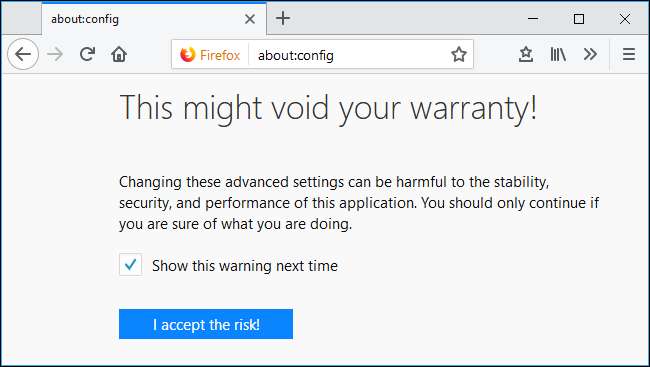
पृष्ठ के शीर्ष पर स्थित खोज बॉक्स में, "पॉकेट" लिखें। आपको कुछ पॉकेट-संबंधी प्राथमिकताएँ दिखाई देंगी।
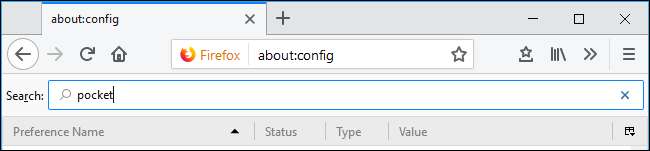
इसे "गलत" करने के लिए टॉगल करने के लिए "Extension.pocket.enabled" विकल्प पर डबल-क्लिक करें। पॉकेट सुविधाएँ फ़ायरफ़ॉक्स के एड्रेस बार और लाइब्रेरी दृश्य से तुरंत गायब हो जाएंगी।
यदि आप भविष्य में पॉकेट इंटीग्रेशन को फिर से सक्षम करना चाहते हैं, तो यहां लौटें और "True" पर वापस सेट करने के लिए "Extension.pocket.enabled" विकल्प पर डबल-क्लिक करें।
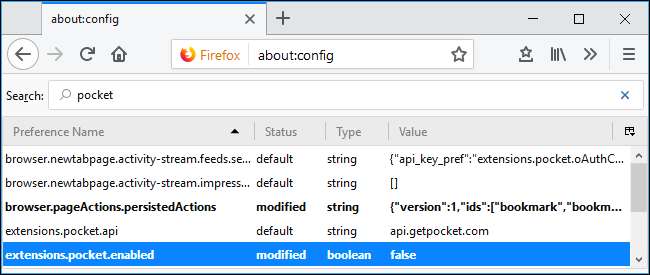
पॉकेट के अनुशंसित लेखों को कैसे निष्क्रिय करें
उपरोक्त विकल्प को टॉगल करने के बारे में: नए टैब पृष्ठ पर पॉकेट अनुशंसित लेखों को अक्षम न करें। हालाँकि, आप इन्हें आसानी से अक्षम भी कर सकते हैं।
सबसे पहले, नए टैब पेज तक पहुंचने के लिए एक नया टैब खोलें। पृष्ठ के ऊपरी दाएं कोने पर स्थित कॉग के आकार का "अपना नया टैब पृष्ठ कस्टमाइज़ करें" बटन पर क्लिक करें।

यहां सूची में "पॉकेट द्वारा अनुशंसित" विकल्प को अनचेक करें और अपने परिवर्तनों को सहेजने के लिए "पूर्ण" पर क्लिक करें।
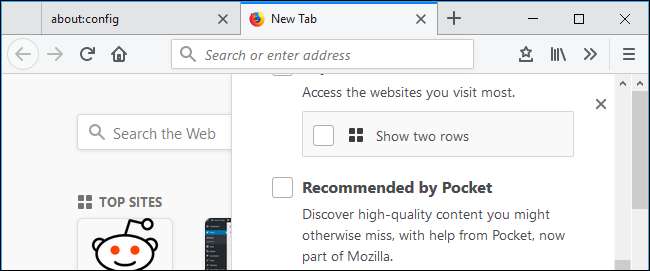
यदि आप चाहें तो आप अपने नए टैब पृष्ठ से अन्य तत्व भी निकाल सकते हैं। उदाहरण के लिए, आप खोज बॉक्स, आपके द्वारा देखी जाने वाली शीर्ष साइटें, अपने ब्राउज़िंग इतिहास से हाइलाइट्स और मोज़िला से जानकारी के स्निपेट्स को हटा सकते हैं। आप जो कुछ भी देखना नहीं चाहते हैं, उसे अनचेक करें।







